Console do Administrador
Console do Administrador é um painel GUI que permite administrar seu RU Server, gerenciar usuários e grupos, e monitorar a atividade de Viewers e Hosts conectados via o servidor.
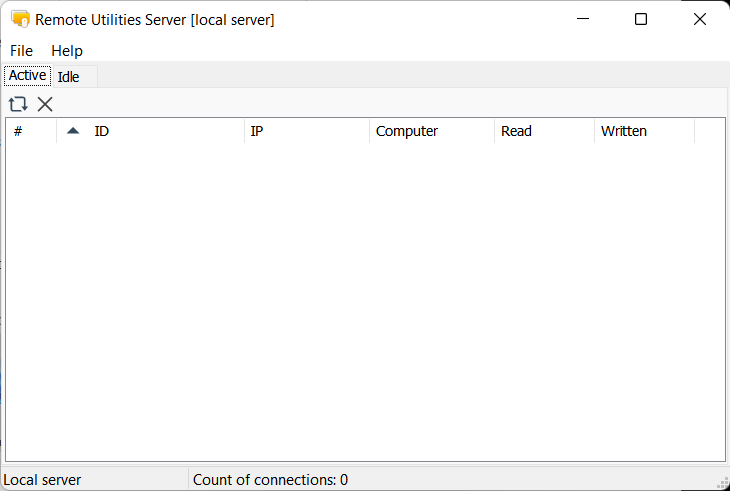
Para abrir a Console do Administrador, clique em seu ícone ( ![]() ) na bandeja do sistema. Alternativamente, vá para Início do Windows➝Remote Utilities Server➝Administração.
) na bandeja do sistema. Alternativamente, vá para Início do Windows➝Remote Utilities Server➝Administração.
Menu arquivo
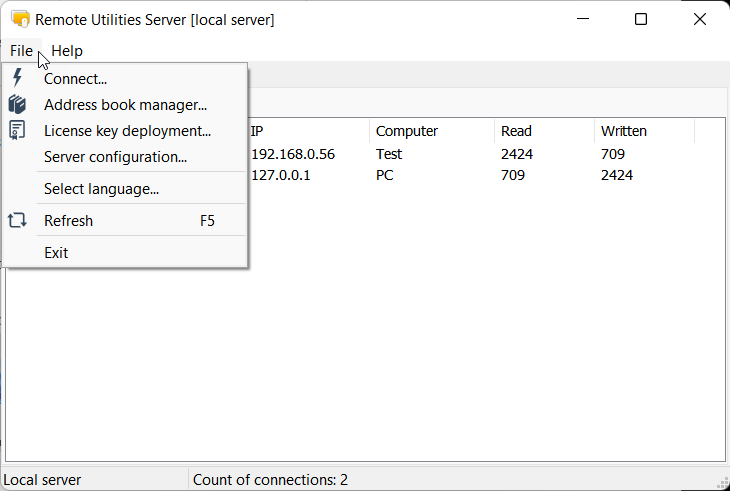
- Conectar—abra uma caixa de diálogo de conexão. Esta caixa de diálogo permite que você se conecte da Console do Administrador ao serviço. Veja a seção "Conectar-se ao serviço" abaixo.
- Gerenciador de listas de conexões—abra Gerenciador de listas de conexões.
- Implantação da chave de licença—abra Gerenciador de licença.
- Configuração do servidor—abra Configurações do RU Server.
- Selecionar idioma—selecione o idioma da interface.
- Atualizar—atualize a lista Ativo/Inativo.
- Sair—a Console do Administrador será fechada. Nota: o serviço do RU Server ainda estará em execução.
Aba ativa
A aba Ativo mostra Viewers e Hosts que estão atualmente usando este servidor para uma sessão remota.
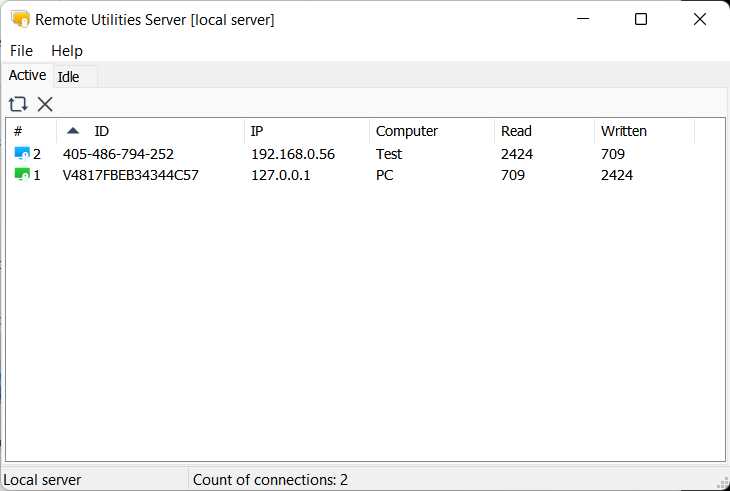
Aba inativa
A aba Inativo mostra apenas Hosts ouvindo com os quais nenhuma sessão remota ativa está sendo estabelecida.
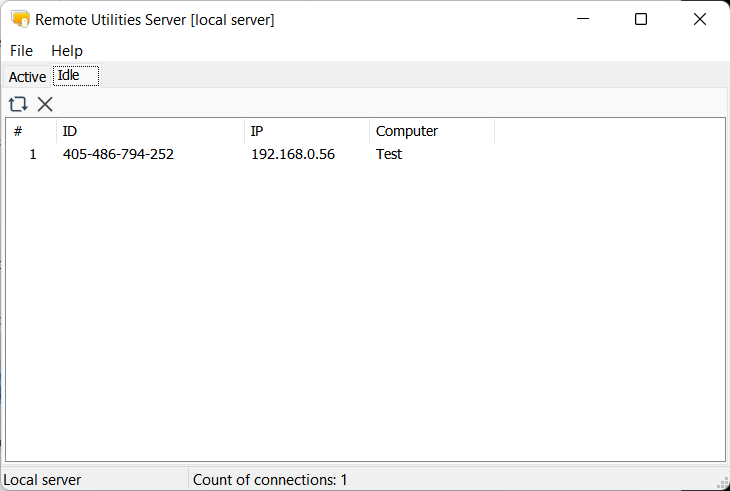
Conectar-se ao serviço
O RU Server utiliza uma arquitetura "cliente-servidor", o que significa que há duas partes no programa: Console do Administrador (cliente) e o serviço (servidor, o núcleo do programa). A Console do Administrador se conecta ao serviço e é usada como um painel para gerenciar o serviço.
Conexão localhost
Por padrão, a Console do Administrador e o serviço estão ambos instalados no mesmo computador e a Console do Administrador conecta-se automaticamente ao serviço em 127.0.0.1 (localhost). Quando a conexão é estabelecida, a barra de título mostra "servidor local":
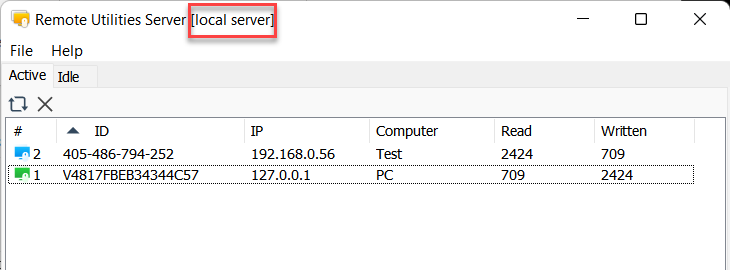
Para reconectar a Console do Administrador ao serviço se desconectada:
- Vá para Arquivo➝Conectar.

- Selecione Conexão de pipe nomeado (local) e clique em Conectar.

Conexão remota
Vamos supor que você queira se conectar da Console do Administrador no computador A ao serviço RU Server executando no computador B.
No Computador B
- Instale o RU Server.
- Vá para Menu Iniciar do Windows➝Todos os aplicativos➝Remote Utilities Server➝Configuração.

- Troque para a guia Console do Administrador e ative Permitir conexão TCP/IP. Crie a senha de acesso e clique em OK.

- Certifique-se de que o computador B é acessível diretamente e que o serviço pode ser alcançado na porta 5670 de fora. Veja Tornar o RU Server acessível para orientações gerais.
No Computador A
- Instale o RU Server. Você pode escolher instalar apenas a Console do Administrador:

- Vá para Início do Windows➝Remote Utilities Server➝Administração para executar a Console do Administrador.
- Vá para Arquivo➝Conectar.

- Na janela de conexão, ative Conexão TCP/IP, insira o endereço IP ou nome DNS do computador B e a senha de acesso que você definiu na janela de configuração do serviço. Clique em Conectar:

- Se a conexão for bem-sucedida, a barra de título da Console do Administrador mostrará o endereço IP/nome DNS do seu computador servidor:

Importante
Se você não conseguir se conectar ao serviço, certifique-se de que o serviço está instalado e em execução. Tente reinstalar o RU Server do zero se não tiver certeza.